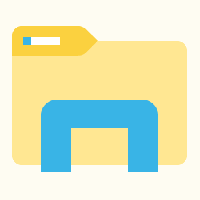Zakažte propojené duplikáty v aplikaci Windows 10 Photos
Aplikace Fotky pro Windows 10 dokáže určit přesné duplicitní soubory uložené ve vaší sbírce obrázků. Ve výchozím nastavení je zobrazuje jako jeden soubor. To může být velmi matoucí. Pokud chcete při správě sbírky fotografií vidět duplikáty obrázků, možná budete chtít deaktivovat funkci propojených duplikátů. Zde je návod.
Windows 10 se dodává s aplikací Fotky, která nahradil Windows Photo Viewer a Fotogalerie. Jeho dlaždice je připnuta k nabídce Start. Fotky nabízí velmi základní funkce pro prohlížení a úpravu obrázků z místního disku uživatele nebo z cloudového úložiště OneDrive. Tip: Podívejte se, jak na to
Vyloučit obrázky OneDrive z Fotek ve Windows 10
Windows 10 obsahuje tuto aplikaci namísto staré dobré Windows Photo Viewer z Windows 7 a Windows 8.1. Aplikace Fotky je po vybalení spojena s většinou formátů obrázkových souborů. Aplikaci Fotky lze použít k procházení, sdílení a úpravám vašich fotografií a vaší sbírky obrázků.
Aplikace Fotky je dodávána se sadou 3D efektů. Funkce má uživatelům umožnit přidávat 3D objekty a používat na nich pokročilé efekty. Vidět
Přidejte 3D efekty k obrázkům s fotografiemi ve Windows 10
Linked Duplicates je kontroverzní funkce pro uživatele, kteří chtějí vidět všechny soubory, které mají. Ve skutečnosti tato funkce skryje některé soubory, které máte na různých místech, tím, že je zobrazí jako jeden soubor, takže si uživatel neuvědomuje, že existují duplikáty, které zabírají cenné místo na disku. Pokud nejste spokojeni s výchozím chováním Linked Duplicates, můžete jej rychle deaktivovat. Poznámka: Abyste měli přístup k možnosti Propojené duplikáty, musíte používat aplikaci Fotky verze 2018.18081.12810.0 nebo vyšší.
Chcete-li zakázat propojené duplikáty v aplikaci Fotky ve Windows 10, Udělej následující.
- Otevřete Fotky. Jeho dlaždice je ve výchozím nastavení připnuta k nabídce Start.
- Klikněte na tlačítko nabídky se třemi tečkami v pravém horním rohu.
- Vybrat Nastavení příkaz z nabídky.
- V Nastavení přejděte na Prohlížení a úpravy sekce.
- Vypněte možnost Propojené duplikáty.
Tuto možnost můžete kdykoli znovu povolit a zapnout tak propojené duplikáty ve Fotkách.
Související články:
- Zakažte hardwarovou akceleraci v aplikaci Fotky ve Windows 10
- Oříznutí obrázků s fotografiemi ve Windows 10
- Přidejte oblíbené položky do Fotek ve Windows 10
- Změňte vzhled dlaždic aplikace Photos App Live ve Windows 10
- Povolte přiblížení pomocí kolečka myši ve Fotkách ve Windows 10
- Možnosti aplikace Zálohování a obnovení fotografií ve Windows 10
- Jak označit lidi v aplikaci Fotografie ve Windows 10
- Povolte tmavý motiv ve Fotkách ve Windows 10
- Vyloučit obrázky OneDrive z Fotek ve Windows 10
- Nastavte fotografie jako spořič obrazovky ve Windows 10
- Zakažte detekci a rozpoznávání obličeje ve Fotkách ve Windows 10